Приложение 2. Создание формы настройки
advertisement
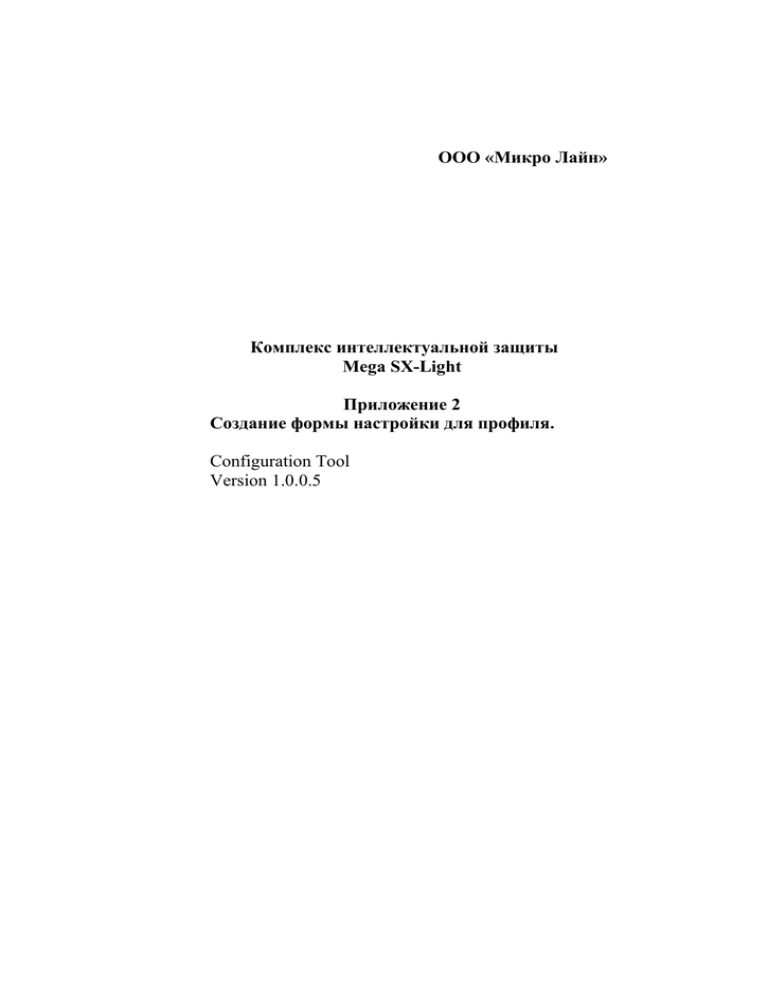
ООО «Микро Лайн»
Комплекс интеллектуальной защиты
Mega SX-Light
Приложение 2
Создание формы настройки для профиля.
Configuration Tool
Version 1.0.0.5
Содержание
1. Введение ……………………………………………………………………………………………
2. Основные положения
……………………………………………………………………………
3. Дополнительные возможности ……………………………………………………………………
4. Ограничения
……………………………………………………………………………………
Приложение 1 – Пример создания формы настройки ……………………………………………
3
4
6
7
8
2
1. Введение
В данном руководстве описывается методика создания формы настройки для профилей.
Предполагается, что Вы уже знакомы с базовыми принципами построения профилей. Также для
создания формы настройки Вам потребуются базовые знания языка гипертекстовой разметки
документов (HTML).
Руководство разработано для программы Configuration Tool версии 1.0.0.5. Для других версий
программы возможны отличия.
3
2. Основные положения
Форма настройки для профиля – это файл в формате html или mht. Имя файла формы настройки
должно совпадать с именем профиля и должно иметь расширение “.html” или “.mht”. Программа
конфигуратор позволяет связать HTML элементы управления и значения макросов. Для
связывания необходимо в качестве атрибута “id” html тэга указать имя макроса. Ниже
перечислены html элементы управления, для которых возможно связывание, с краткими
поясняющими примерами.
Однострочное текстовое поле. Допустимые значения – произвольный текст.
Пример:
в файле профиля:
...
ф_Макрос_текст_1
...
{"некоторый текст"}
в файле формы:
...
<INPUT type=text id="ф_Макрос_текст_1">
...
Многострочное текстовое поле. Допустимые значения – произвольный текст.
Пример:
в файле профиля:
...
ф_Макрос_текст_2
{"некоторый
многострочный
текст"}
...
в файле формы:
...
<TEXTAREA id="ф_Макрос_текст_2">
...
Переключатель. Допустимые значения – 0/1.
Пример:
в файле профиля:
...
ф_Макрос_переключ_1 {0}
ф_Макрос_переключ_2 {0}
ф_Макрос_переключ_3 {1}
...
в файле формы:
...
<INPUT type=radio id="ф_Макрос_переключ_1"><br>
<INPUT type=radio id="ф_Макрос_переключ_2"><br>
<INPUT type=radio id="ф_Макрос_переключ_3"><br>
...
4
Флажок. Допустимые значения – 0/1.
Пример:
в файле профиля:
...
ф_Макрос_флажок_1 {0}
...
в файле формы:
...
<INPUT type=text id="ф_Макрос_флажок_1">
...
Список / поле со списком. Допустимые значения – произвольный текст.
Пример:
в файле профиля:
...
ф_Макрос_список_1 {"кр"}
...
в файле формы:
...
<SELECT id="ф_Макрос_список_1">
<OPTION value="кр">красный</OPTION>
<OPTION value="жл">жёлтый</OPTION>
<OPTION value="зл">зелёный</OPTION>
</SELECT>
...
5
3. Дополнительные возможности
Некоторые стандартные действия программы-конфигуратора могут быть вызваны
непосредственно из формы настройки. Для этого нужно создать html-элемент, указав значение
атрибута id в соответствии с желаемым действием. При клике на подобном объекте будет вызвано
событие программы-конфигуратора. Тип тэга не имеет значения. Это может быть кнопка, ссылка,
параграф, таблица, картинка, слой и т.д.
Таблица соответствия id и команд.
атрибуты
id
ct_save
ct_programming
–
–
ct_programming_ex
ct_file – имя файла для
загрузки в устройство.
действие при нажатии на элемент
Сохранить профиль.
Запустить внешний программатор.
В качестве файла для загрузки в устройство автоматически
подставляется скомпилированный файл профиля.
Запустить внешний программатор.
В качестве файла для загрузки в устройство подставляется
значение атрибута ct_file.
6
4. Ограничения
1. В объектах формы настройки имеющих связь с макросами запрещено использование
следующих символов: “ { } / .
2. При создании формы настройки нельзя использовать фреймы (<FRAME> и <IFRAME>).
7
Приложение 1. Пример создания формы настройки
Рассмотрим на примере создание простой формы настройки для профиля автопейджер. Исходные
данные – файл профиля “Профиль автопейджер.ev”. Требуется создать форму, позволяющую
задавать признак необходимости дозвона при тревоге, признак отправки СМС сообщения при
тревоге, номера для дозвона, номера для отправки СМС, и текст СМС оповещения.
Выдержка из профиля:
...
Дозвон_при_тревоге
_Номера_для_дозвона
{1}
//1-да 0-нет
{"89200161967"}
СМС_при_тревоге
_Номера_для_отправки_СМС
{1}
//1-да 0-нет
{"89200161967"}
_Текст_СМС_при_тревоге
{"Тревога!!!
Автомобиль!!!"}
...
1. Создайте файл формы с именем “Профиль автопейджер.html” и сохраните его в той же папке,
где находится файл профиля. Для создания файла формы настройки можно воспользоваться
как одним из многочисленных редакторов HTML страниц, так и обычным стандартным
блокнотом.
2. Откройте файл формы настройки для редактирования и напишите стандартный бланк HTML
страницы, например:
<HTML dir="ltr" lang="ru">
<HEAD>
<META http-equiv="Content-Type" content="text/html; charset=windows-1251" >
<META name="MS.LOCALE" content="ru-RU" >
<STYLE>
body {font-size: 12; font-family: "Verdana";}
</STYLE>
</HEAD>
<BODY ondrag="if(event.srcElement.tagName=='IMG'){event.cancelbubble=true;return
false;}">
</BODY>
</HTML>
Обратите внимание на короткий скрипт в тэге <BODY>. Мы рекомендуем использовать его в
ваших профилях. Назначение скрипта – запрет перетаскивания объектов картинок с помощью
технологии drag-and-drop. Тем самым в программе конфигураторе предотвращается открытие
файлов картинок при случайном перетаскивании изображений в форме настройки.
8
3. Создаём текстовое поле и связываем его с макросом _Номера_для_дозвона:
<HTML dir="ltr" lang="ru">
<HEAD>
<META http-equiv="Content-Type" content="text/html; charset=windows-1251" >
<META name="MS.LOCALE" content="ru-RU" >
<STYLE>
body {font-size: 12; font-family: "Verdana"; color: #333333;}
</STYLE>
</HEAD>
<BODY ondrag="if(event.srcElement.tagName=='IMG'){event.cancelbubble=true;return
false;}">
Номера для дозвона: <INPUT type=text id= "_Номера_для_дозвона"><br>
</BODY>
</HTML>
Откройте профиль в программе конфигураторе (если уже открыт, переключитесь в режим
редактирования кода затем в режим формы, при этом файл формы будет перезагружен).
Должно получиться примерно следующее:
4. Аналогично связываем макрос _Номера_для_отправки_СМС:
<HTML dir="ltr" lang="ru">
<HEAD>
<META http-equiv="Content-Type" content="text/html; charset=windows-1251" >
<META name="MS.LOCALE" content="ru-RU" >
<STYLE>
body {font-size: 12; font-family: "Verdana"; color: #333333;}
</STYLE>
</HEAD>
<BODY ondrag="if(event.srcElement.tagName=='IMG'){event.cancelbubble=true;return
false;}">
Номера для дозвона: <INPUT type=text id= "_Номера_для_дозвона"><br>
Номера для отправки СМС: <INPUT type=text id= "_Номера_для_отправки_СМС"><br>
</BODY>
</HTML>
Проверяем:
9
5. Добавляем флажки признаки дозвона и отправки СМС уведомлений.
<HTML dir="ltr" lang="ru">
<HEAD>
<META http-equiv="Content-Type" content="text/html; charset=windows-1251" >
<META name="MS.LOCALE" content="ru-RU" >
<STYLE>
body {font-size: 12; font-family: "Verdana"; color: #333333;}
</STYLE>
</HEAD>
<BODY ondrag="if(event.srcElement.tagName=='IMG'){event.cancelbubble=true;return
false;}">
Номера для дозвона: <INPUT type=text id= "_Номера_для_дозвона"><br>
Номера для отправки СМС: <INPUT type=text id= "_Номера_для_отправки_СМС"><br>
<INPUT type=checkbox id="Дозвон_при_тревоге"><LABEL for="Дозвон_при_тревоге">
Дозвон при тревоге</LABEL><br>
<INPUT type=checkbox id="СМС_при_тревоге"><LABEL for="СМС_при_тревоге">
Отправлять СМС при тревоге</LABEL><br>
</BODY>
</HTML>
Проверяем:
6. Добавляем текстовое поле (многострочное) для текста СМС уведомления
<HTML dir="ltr" lang="ru">
<HEAD>
<META http-equiv="Content-Type" content="text/html; charset=windows-1251" >
<META name="MS.LOCALE" content="ru-RU" >
<STYLE>
body {font-size: 12; font-family: "Verdana"; color: #333333;}
</STYLE>
</HEAD>
<BODY ondrag="if(event.srcElement.tagName=='IMG'){event.cancelbubble=true;return
false;}">
Номера для дозвона: <INPUT type=text id= "_Номера_для_дозвона"><br>
Номера для отправки СМС: <INPUT type=text id= "_Номера_для_отправки_СМС"><br>
<INPUT type=checkbox id="Дозвон_при_тревоге"><LABEL for="Дозвон_при_тревоге">
Дозвон при тревоге</LABEL><br>
<INPUT type=checkbox id="СМС_при_тревоге"><LABEL for="СМС_при_тревоге">
Отправлять СМС при тревоге</LABEL><br>
<TEXTAREA id="_Текст_СМС_при_тревоге" rows=4></TEXTAREA>
</BODY>
</HTML>
Проверяем:
10
7. Осталось предоставить пользователю возможность сохранения профиля и записи профиля в
устройство. Для этого создаём несколько кнопок, в качестве id указываем предопределённые
значения (см. пункт 3 данного руководства).
<HTML dir="ltr" lang="ru">
<HEAD>
<META http-equiv="Content-Type" content="text/html; charset=windows-1251" >
<META name="MS.LOCALE" content="ru-RU" >
<STYLE>
body {font-size: 12; font-family: "Verdana"; color: #333333;}
</STYLE>
</HEAD>
<BODY ondrag="if(event.srcElement.tagName=='IMG'){event.cancelbubble=true;return
false;}">
Номера для дозвона: <INPUT type=text id= "_Номера_для_дозвона"><br>
Номера для отправки СМС: <INPUT type=text id= "_Номера_для_отправки_СМС"><br>
<INPUT type=checkbox id="Дозвон_при_тревоге"><LABEL for="Дозвон_при_тревоге">
Дозвон при тревоге</LABEL><br>
<INPUT type=checkbox id="СМС_при_тревоге"><LABEL for="СМС_при_тревоге">
Отправлять СМС при тревоге</LABEL><br>
<TEXTAREA id="_Текст_СМС_при_тревоге" rows=4></TEXTAREA>
<br><br>
<input type=button id="ct_save" value="сохранить" title="Сохранить профиль">
<input type=button id="ct_programming" value="записать профиль" title="Запуск
программатора для записи профиля в устройство">
<input type=button id="ct_programming_ex" ct_file="Автопейджер.psnd"
value="записать файл звуков" title="Запуск программатора для записи файла звуков
в устройство">
</BODY>
</HTML>
Проверяем:
11
Форма настройки готова. Теперь при открытии профиля будет автоматически отображаться
форма, что избавит пользователей данного профиля от необходимости разбираться в исходном
коде.
В дальнейшем можно усовершенствовать форму настройки добавив скрипты (Java Script, VB
Script), а также украсить с помощью картинок, анимации.
12